Oboustranné kopírování
Pokud na obrazovce Standard. kopírování (Standard copy) vyberete pro nastavení 2stran. nast. tisku (2-sidedPrintSetting) možnost 2stranné (2-sided), je možno okopírovat dva jednostránkové originály z obou stran na jeden list papíru.
 Poznámka
Poznámka
-
Oboustranné kopírování můžete nastavit také přímo výběrem rozvržení na pohotovostní obrazovce kopírování.
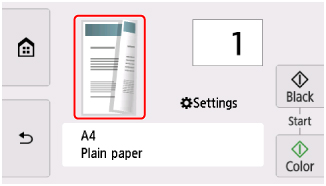
Výběrem možnosti Nastavení (Settings) na pohotovostní obrazovce kopírování otevřete obrazovku s nastavením tisku. Poté vyberte v nabídce 2stran. nast. tisku (2-sidedPrintSetting) možnost 2stranné (2-sided) a nakonec vyberte možnost OK.
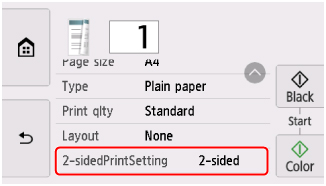
Pokud po výběru možnosti 2stranné (2-sided) vyberete možnost Upřesnit (Advanced), můžete určit orientaci a stranu pro sešití originálu.
-
Když vyberete položku Orientace: Na výšku (Orientation: Portrait) a Výs.: vazba delší str. (Output: Long side bind):
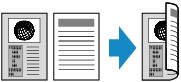
-
Když vyberete položku Orientace: Na výšku (Orientation: Portrait) a Výs.: vazba krat. str. (Output: Short side bind):
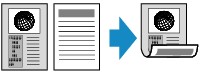
-
Když vyberete položku Orientace: Na šířku (Orientation: Landscape) a Výs.: vazba delší str. (Output: Long side bind):

-
Když vyberete položku Orientace: Na šířku (Orientation: Landscape) a Výs.: vazba krat. str. (Output: Short side bind):
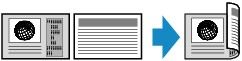
Po výběru strany sešití můžete vybrat, zda má být použita obrazovka náhledu. Pokud vyberte možnost ZAP (ON), otevře se obrazovka s náhledem, na které lze zkontrolovat orientaci.
 Poznámka
Poznámka
-
Pokud se při skenování zobrazí na dotykové obrazovce zpráva Paměť zařízení je plná. Zpracování nemůže pokračovat. (Device memory is full. Cannot continue process.), nastavte Kval.tisku (Print qlty) na Standardní (Standard) a pokuste se spustit kopírování znovu. Pokud se problém nevyřeší, nastavte Kval.tisku (Print qlty) na hodnotu Koncept (Draft) a zkuste kopírování opakovat.
-
Nastavení oboustranného kopírování lze použít v kombinaci s možností Rozvržení 2 na 1 (2-on-1 copy) nebo Rozvržení 4 na 1 (4-on-1 copy).
-
Pokud kopírujete černobíle, může se intenzita tisku v režimu Oboustranné kopírování lišit od intenzity při kopírování jednostranném.
Postup kontroly orientace:
Pokud používáte obrazovku náhledu, zobrazí se následující obrazovka, na které lze před zahájením kopírování zkontrolovat orientaci.
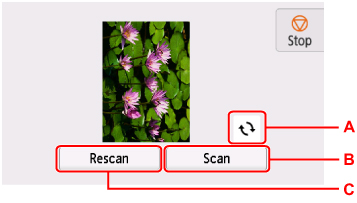
-
A: Výběrem otočte originál o 180 stupňů.
-
B: Výběrem spusťte skenování originálu.
-
C: Výběrem znovu naskenujte originál.
Po dokončení skenování:
Po naskenování každého listu originálu se zobrazí následující obrazovka.
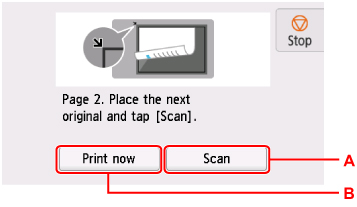
-
A: Výběrem spusťte skenování originálu.
Po dokončení skenování odeberte ze skleněné desky list originálu, vložte na skleněnou desku další list a vyberte možnost Skenovat (Scan).
-
B: Výběrem spusťte kopírování naskenovaného originálu.
 Poznámka
Poznámka
-
Během tisku lze přidat úlohu kopírování.

